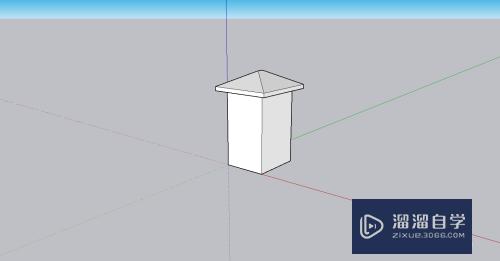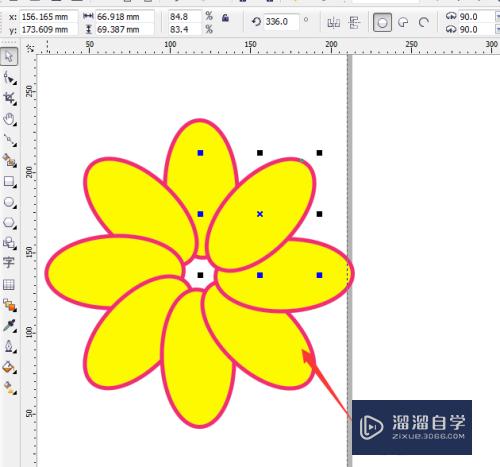3DMax怎么制作漏斗模型(3dmax怎么制作漏斗模型教程)优质
3DMax怎么制作漏斗模型?漏洞是一个非常好用的工具。相信大家都很清楚的知道漏洞具体长啥样。那么今天小渲就使用3DMax来为给大家演示下。漏洞模型的制作。希望能给大家带来帮助。

工具/软件
硬件型号:雷神(ThundeRobot)911Zero
系统版本:Windows7
所需软件:3DMax2012
方法/步骤
第1步
打开3Dmax2012软件。进入软件工作界面;

第2步
点击【创建】-【几何体】-【圆柱】。按图示绘制一个圆柱体并设置好圆柱的各个参数。完成后。选中圆柱体。点击鼠标右键-【转换为】-【转换为可编辑多边形】。将模型转换为可编辑多边形;

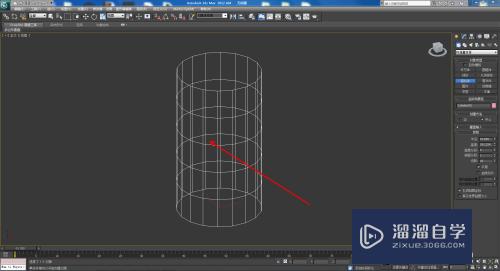




第3步
点击右边工作区中的【多边形】图标。选中图示模型上的顶面和底面后。点击【插入】右边的小方框并设置好插入的各个参数。完成后。按下键盘上的【Del】键将选面删除;




第4步
点击右边工作区中的【边界】图标。选中模型缺口边界线后。点击【桥】将边界桥接。点击【边】。选中图示模型上的边后。点击【连接】右边的小方框并将连接数设置为:4;






第5步
点击【顶点】。按图示选中模型上的节点。通过对选点的缩放和移动。完成漏斗模型的建立;

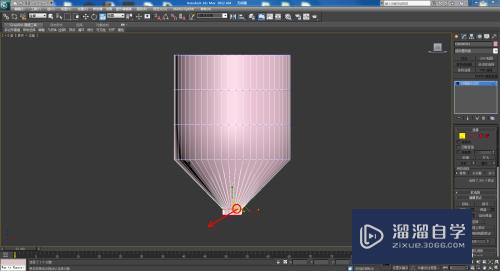
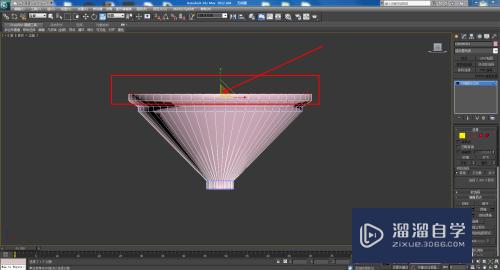
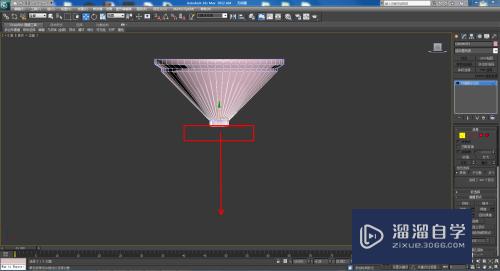


第6步
点击【材质编辑器】。弹出材质编辑器设置栏。按图示设置一个红色塑料材质并附加给漏斗模型即可。以上就是关于3Dmax漏斗模型制作方法的所有介绍。




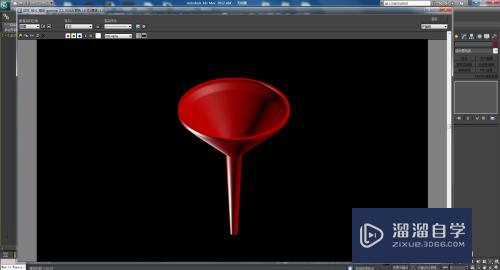

以上关于“3DMax怎么制作漏斗模型(3dmax怎么制作漏斗模型教程)”的内容小渲今天就介绍到这里。希望这篇文章能够帮助到小伙伴们解决问题。如果觉得教程不详细的话。可以在本站搜索相关的教程学习哦!
更多精选教程文章推荐
以上是由资深渲染大师 小渲 整理编辑的,如果觉得对你有帮助,可以收藏或分享给身边的人
本文标题:3DMax怎么制作漏斗模型(3dmax怎么制作漏斗模型教程)
本文地址:http://www.hszkedu.com/66697.html ,转载请注明来源:云渲染教程网
友情提示:本站内容均为网友发布,并不代表本站立场,如果本站的信息无意侵犯了您的版权,请联系我们及时处理,分享目的仅供大家学习与参考,不代表云渲染农场的立场!
本文地址:http://www.hszkedu.com/66697.html ,转载请注明来源:云渲染教程网
友情提示:本站内容均为网友发布,并不代表本站立场,如果本站的信息无意侵犯了您的版权,请联系我们及时处理,分享目的仅供大家学习与参考,不代表云渲染农场的立场!